|
Wir fangen die Lektion an
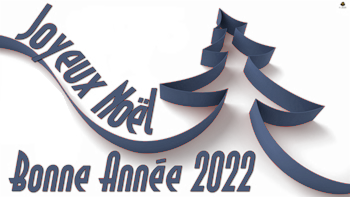

- Materialeigenschaften:Setze die VG-Farbe auf #679587 = 1 -Setze die HG-Farbe auf #043859=2

1. Öffne das HG-Bild –
Fond-Nouvel-An-2022- Hintergrundebene umwandeln = Raster 1
2. Ebenen- Neue Rasterebene
3. Effekte- Plugins – VM Instant Art- Steel Mesh mit diesen Einstellungen
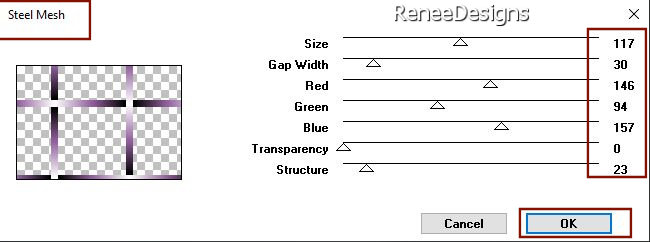
4. Effekte- Plugins – Alien Skin EyeCandy 5 Impact – Extrude mit diesen Einstellungen
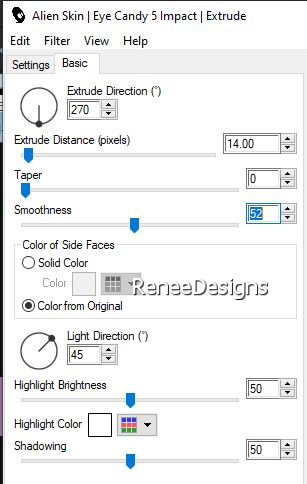
5. Effekte- Plugins – Mura’s Meister – Perspective Tiling mit der Standardeinstellung
6. Effekte- Plugins – Flaming Pear – Flexify 2 mit diesen Einstellungen
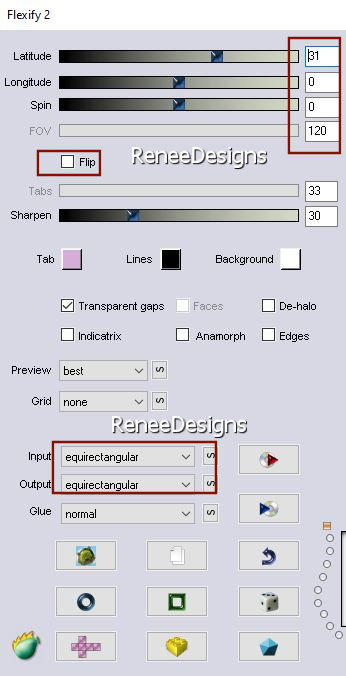
7. Objekte – Ausrichten
- Unten
8. Aktivieren Objektauswahlwerkzeug (K) Modus-Skallieren
9. Schiebe die Ebene von oben nach unten bis 550
Pixels
10. Ebenen-Eigenschaften: Stelle den Mischmodus der Ebene auf " Überzug "
-Aktiviere die Ebene von Raster 1 in der Ebenenpalette
11. Effekte- Plugins - Nick Softwar Color Effex Pro.3 0- Bi-Color
Filters /Color set : Cool Warm 1 mit diesen Einstellungen
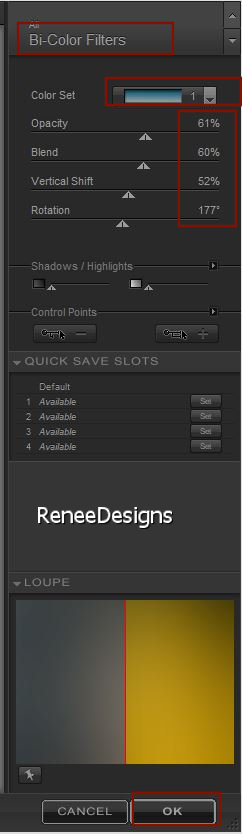
- Aktiviere die oberste Ebene in der Ebenenpalette
12. Öffne die Tube ‘’ BA-2022-Image 1’’ -Bearbeiten- Kopieren - Aktivieren Sie ihr Bild-Bearbeiten -Als neue Ebene einfügen
13. Objekte- Ausrichten-
Unten
14. Effekte –Verzerrungseffekte – Welle mit diesen Einstellungen
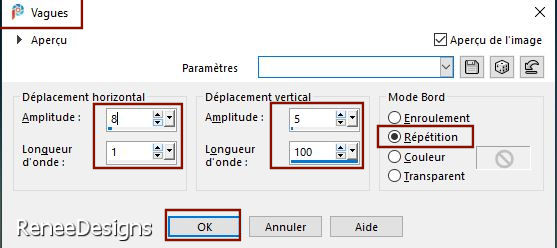
15. Auswahl- Auswahl laden/speichern - Auswahl laden aus Datei und wähle Auswahl: ‘’BA-2022-1’’
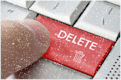 Klicke 4 oder 5 mal in die Auswahl
Klicke 4 oder 5 mal in die Auswahl
Halte die Auswahl
16. Effekte-3D-Effekte-Schlagschatten mit diesen Einstellungen: -13/10/80/50 Farbe schwarz
17. Ebenen- Neue Rasterebene
18. Effekte-3D-Effekte-Schlagschatten mit diesen Einstellungen: -18/13/35/0 Farbe schwarz

19. Ebenen-Eigenschaften: Stelle den Mischmodus der Ebene auf " Auflösen"
20. Bild-Negativbild
21. Aktivieren Objektauswahlwerkzeug (K) Modus-Skallieren -Leicht gegen den linken Rand strecken
22. Ebenen- Neue Rasterebene
23. Auswahl- Auswahl laden/speichern - Auswahl laden aus Datei und wähle Auswahl: ‘’BA-2022-2’’
24. Eigenschaften Vordergrund-Setze die VG-Farbe auf #ffffff=5
Aktiviere Farbverlaufswerkzeug  –
Füllen sie die Auswahl mit der Vordergrundfarbe=5 –
Füllen sie die Auswahl mit der Vordergrundfarbe=5

25. Aktivieren Sie den Farbwechsler
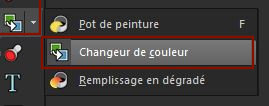
- Farbe nach Ihrem Geschmack
-Wählen Sie mit dem Auswahlwerkzeug oder dem Lasso(Freihandauswahlwerkzeug) die Kugeln aus und ändern Sie die Farbe nach Ihrem Geschmack (wiederholen Sie den Vorgang, falls gewünscht).
26.Ebenen- Neue Rasterebene
27. Auswahl- Auswahl laden/speichern - Auswahl laden aus Datei und wähle Auswahl: ‘’BA-2022-3’’
28. Aktiviere Farbverlaufswerkzeug
 –
Füllen sie die Auswahl mit der Vordergrundfarbe=5 –
Füllen sie die Auswahl mit der Vordergrundfarbe=5

29. Effekte-3D-Effekte-Schlagschatten mit diesen Einstellungen: 1/1/80/1 Farbe schwarz
30. Ebenen- Neue Rasterebene
31. Auswahl- Auswahl laden/speichern - Auswahl laden aus Datei und wähle Auswahl: ‘’BA-2022-4’’
32. Aktiviere Farbverlaufswerkzeug
 –
Deckfähigkeit auf
60%
– Füllen sie die Auswahl mit der Vordergrundfarbe=5 –
Deckfähigkeit auf
60%
– Füllen sie die Auswahl mit der Vordergrundfarbe=5

Setzen Sie die Deckkraft der Farbe wieder auf 100%
33. Effekte- Plugins –
Unlimited 2.0 - &<Sandflower Specials°v° > -Color
Gradiant mit der Standardeinstellung
34. Effekte - Kanteneffekte - Nachzeichnen
35. Öffne die Tube ‘’BA-2022-Image 2’’ -Bearbeiten- Kopieren - Aktivieren Sie ihr Bild-Bearbeiten -Als neue Ebene einfügen
- Auf der linken Seite des Baumes platzieren
36. Öffne die Tube ‘’BA-2022-Image 3’'-Bearbeiten- Kopieren - Aktivieren Sie ihr Bild-Bearbeiten -Als neue Ebene einfügen
37. Objekte - Ausrichten -
Oben (Drücke das "K" auf der Tastatur (Auswählen) - Sollte die Kante nicht berühren, also leicht nach unten ziehen)
38. Öffne die Tube ‘’BA-2022-Image 4’’(entferne mein wasserzeichen) -Bearbeiten- Kopieren - Aktivieren Sie ihr Bild-Bearbeiten -Als neue Ebene einfügen
39. Drücke das "K" auf der Tastatur (Auswählen) mit diesen Einstellungen
 40/
515 40/
515
- Drücke das " M" zum deaktivieren
40. Effekte- Plugins- Alien Skin EyeCandy 5 Impact- Perspective
Shadow mit diesen Einstellungen
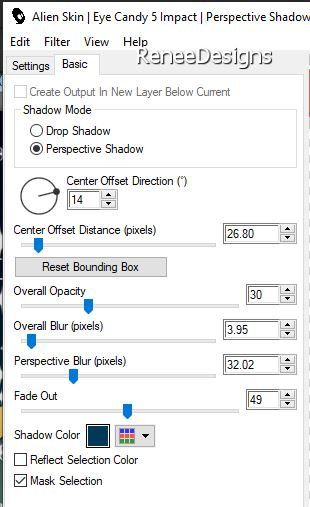
41.Ebenen- Neue Rasterebene
42. Auswahl- Auswahl laden/speichern - Auswahl laden aus Datei und wähle Auswahl: ‘’BA-2022-5’’
43. Aktiviere Farbverlaufswerkzeug
 –
Deckfähigkeit 100% – Füllen sie die Auswahl mit der Vordergrundfarbe=5 –
Deckfähigkeit 100% – Füllen sie die Auswahl mit der Vordergrundfarbe=5

Nicht erforderlich - aber wenn Sie Buchstaben auswählen und die Farbe ändern wollen, machen Sie es wie in Punkt 25
44. Effekte-3D-Effekte-Schlagschatten mit diesen Einstellungen: 1/1/801 Farbe schwarz
Wiederholen Sie den Schlagschatten wie eingestellt
45. Öffne die Tube ‘’ BA2022- Image
–Calendrier’’ -Bearbeiten- Kopieren - Aktivieren Sie ihr Bild-Bearbeiten -Als neue Ebene einfügen
-Verschieben sie die Tube an die richtige Stelle (siehe Vorschaubild )
46. Effekte- Plugins - Alien Skin EyeCandy 5 Impact- Perspective
Shadow wie eingestellt
47. Öffne die Tube ‘’BA-2022-Image
Village’’ -Bearbeiten- Kopieren - Aktivieren Sie ihr Bild-Bearbeiten -Als neue Ebene einfügen
- Oben rechts platzieren
- Der Mischmodus bleibt auf "Überzug"
48. Öffne die Tube ‘’ Titre-HappyNY" -Bearbeiten- Kopieren - Aktivieren Sie ihr Bild-Bearbeiten -Als neue Ebene einfügen
- Für Renée-ist der Mischmodus auf "Überzug"
49. Bild - Rand hinzufügen Symmetrisch mit 2 Pixels - Farbe Nr.2
50. Bild - Rand hinzufügen Symmetrisch mit 1 Pixels - Farbe Nr. 3
51. Bild - Rand hinzufügen Symmetrisch mit 20 Pixels - Farbe Nr. 5
52. Auswahl–
Alle auswählen
53. Bild - Rand hinzufügen Symmetrisch mit 2 Pixels - Farbe Nr.2
54. Bild - Rand hinzufügen Symmetrisch mit 1Pixels - Farbe Nr.3
55. Bild - Rand hinzufügen Symmetrisch mit 45 Pixels - Farbe Nr.5
56. Effekte-3D-Effekte-Schlagschatten mit diesen Einstellungen: 0/0/100/40 Farbe schwarz
57. Auswahl -
Auswahl aufheben
58. Effekte – Plugins - AAA Frame Works mit diesen Einstellungen
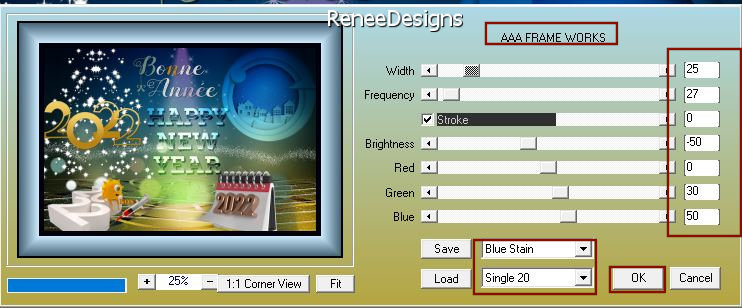
59. Platzieren Sie Ihr Wasserzeichen und das Copyright aufs Bild
Ebenen- Zusammenführen-Alle zusammenfassen
-Bild - Größe ändern -Verkleinern mit 1105 Pixels Breite.
Speichern als JPG
Ich wünsche allen ein sehr gutes neues Jahr

Ich hoffe es hat Ihnen genau soviel Spaß gemacht wie mir es zu schreiben.
Renée
Diese Lektion wurde von Renée geschrieben am
27/10/2021
Ausgabe
in 2021
*
Jede Ähnlichkeit mit einer bestehenden Lektion ist rein zufällig
* Vergessen Sie nicht, den Menschen zu danken, die mit uns und für uns arbeiten - den Übersetzern und den Übersetzerinnen
Danke schön.
*
|



 Übersetzungen
Übersetzungen








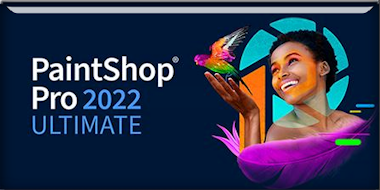
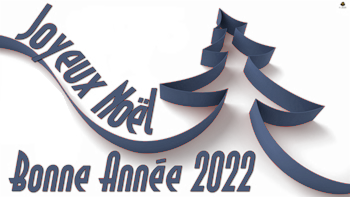


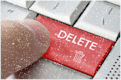 Klicke 4 oder 5 mal in die Auswahl
Klicke 4 oder 5 mal in die Auswahl



